
บทช่วยสอนนี้มีไว้เพื่ออะไร
ในบทแนะนำ "Portable Windows สำหรับพีซีตัวแก้ไขปัญหา" คุณจะเห็นวิธีการทำซีดี / ดีวีดีหรือ USB แบบพกพาซึ่งเราจะมีแอปพลิเคชันทุกชนิดและเราจะใช้เพื่อแก้ไขปัญหาคอมพิวเตอร์
มันเป็นความคิดที่ดีสำหรับผู้ใช้พีซีทุกคนที่จะมีระบบปฏิบัติการแบบพกพาซึ่งพวกเขาสามารถเข้าไปแทรกแซงในกรณีที่เกิดปัญหากับไวรัสปากแข็งการแบ่งพาร์ติชัน bootloader
วิธีทำ CD / DVD หรือ USB ติดกับ Windows พกพาสำหรับแก้ไขปัญหา PC
ในการสร้าง Windows แบบพกพาเราจะใช้แอปพลิเคชั่นที่ใช้งานง่ายมากที่เรียกว่า Aomei PE Builder ด้วยแอปพลิเคชันนี้เราจะสามารถทำให้ Windows พกพาโดย 32 หรือ 64 ทีละบิตและนอกจากนี้เราจะสามารถใส่ Windows แบบพกพาและไดรเวอร์หรือซอฟต์แวร์พกพาอื่น ๆ
แอปพลิเคชัน Aome PE Builder นั้นใช้งานง่ายมากดังที่แสดงในบทช่วยสอน สิ่งที่คุณต้องทำคือเลื่อนดูวิซาร์ดและเลือกสิ่งที่คุณต้องการในที่สุด: เบิร์นแผ่น CD / DVD, สร้าง USB Stick หรือสร้างภาพ ISO ซึ่งคุณสามารถเบิร์นได้ในภายหลัง
ระบบปฏิบัติการแบบพกพาใช้อะไรได้บ้าง?
ข้อได้เปรียบของ Windows หรือแล็ปท็อป Linx คือคุณสามารถใช้พีซีโดยไม่ต้องเปิดระบบปฏิบัติการโฮสต์
ข้อดีอีกประการของระบบปฏิบัติการแบบพกพาเช่นนี้คือเราสามารถใส่เครื่องมือซอฟต์แวร์ไดรเวอร์มัลแวร์ทุกชนิดเพื่อแก้ไขปัญหาพีซีโดยไม่ต้องเริ่มระบบปฏิบัติการโฮสต์
เราดาวน์โหลดแอปพลิเคชั่นสำหรับสร้าง Windows พกพาจากที่ใด
นอกเหนือจากแอปพลิเคชันจริงฉันขอแนะนำให้คุณวางซอฟต์แวร์พกพาไว้ที่นั่นเช่นเดียวกับที่ฉันทำวิดีโอสอนพร้อมโฟลเดอร์
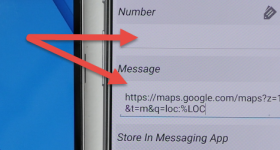







ฉันทำตามขั้นตอนในการสอนบนแท่ง USB ฉันรีสตาร์ทแล็ปท็อปที่มีการบู๊ต USB และฉันมีหน้าจอสีน้ำเงินที่มีเครื่องหมาย
ฉันยังลองใช้ EaseUS Todo Backup และกับ AOMEI Partition Assitant (Windows to Go Creator) และล้มเหลวทั้งหมด
ไม่สามารถใช้งานได้ในตอนแรก
พกพา Windows 10? เอาจริงเอาจัง Windows 10 ตัวเองเป็นอึขนาดใหญ่ที่ไม่มีแม้แต่ไดรเวอร์สามารถติดตั้งได้ อุปกรณ์ต่อพ่วงจำนวนมากไม่ทำการแก้ไขปัญหา ลองใช้ windows 7 x86 จากนั้นบอก ขั้นตอนคล้ายกันสำหรับ ทำให้พกพา
มันจะไปในเครื่องเสมือน แต่ไม่ได้ไปจาก stick สร้าง stick ที่สามารถบู๊ตได้กับ Aomei PE Builder และดูว่ามันไม่ทำงานมันดีถ้าคุณทดสอบถ้าคุณประสบความสำเร็จบอกเราอีกครั้ง🙂
ในการชนะเขาเห็นมันเมื่อบูทหน้าจอสีดำไม่มีอะไรเกิดขึ้น
ลองบูต hirens
Cristi หลายคนบ่นเกี่ยวกับอิมเมจ PE นี้ในบทช่วยสอน ... ว่ามันใช้งานไม่ได้มันออกมาสามารถบู๊ตได้เช่นเดียวกับภาพบน YouTube ฉันคิดว่ามันเป็นความคิดที่ดีที่จะนำเสนอ HirensBootCD เวอร์ชันใหม่ในบทช่วยสอนในอนาคต ซึ่งรวมถึงเวอร์ชันของ Windows 10 PE พร้อมซอฟต์แวร์ / เครื่องมือที่มีประโยชน์มากมาย (https://www.hirensbootcd.org/download/)
โดยส่วนตัวฉันคิดว่า HBCD เวอร์ชันใหม่นั้นดีกว่าสิ่งที่คุณนำเสนอในบทแนะนำด้านบน
ประสบความสำเร็จต่อไปในสิ่งที่คุณทำ😉
ของทั้งหมดมีทักษะในขณะนี้เมื่อพวกเขามีบทเรียนภายนอกและ yt ... old let go …เป็นหน้าต่างที่เปิดอยู่และนั่นหมายถึง win 10 lite และไม่มีอะไรเพิ่มเติม คุณต้องพูดถึงเรื่องนั้น หากคุณสามารถวาง win รุ่นใดก็ได้ตามที่อยู่บน linux มันก็เป็นสิ่งอื่น
ระบบปฏิบัติการ linux ส่วนใหญ่สามารถเรียกใช้ live ได้โดยไม่ต้องติดตั้งบน hdd หรือ ssd เรียกว่า live cd / dvd / usb และคุณสามารถเบิร์นอิมเมจผ่านรูฟัสบนแท่ง usb
ฉันมี 2tb nvme ssd และไม่เห็นมันในหน้าต่างพกพานี้ คุณรู้หรือไม่ว่าฉันจะแก้ไขได้อย่างไร